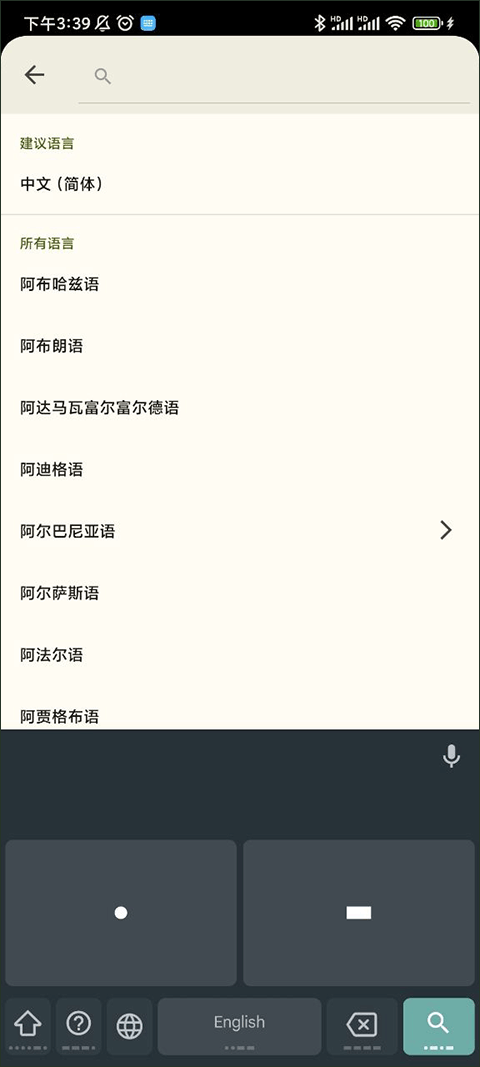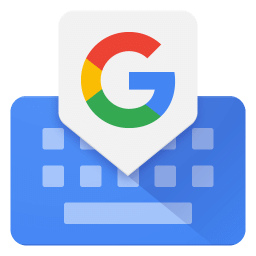
谷歌输入法下载安卓版 v14.9.06.69688最新版
系统:Android 大小:69.2M
类型:手机工具 更新:2025-01-07
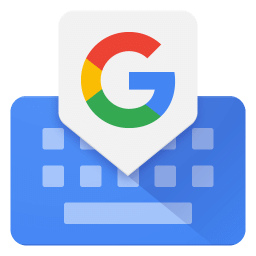
系统:Android 大小:69.2M
类型:手机工具 更新:2025-01-07
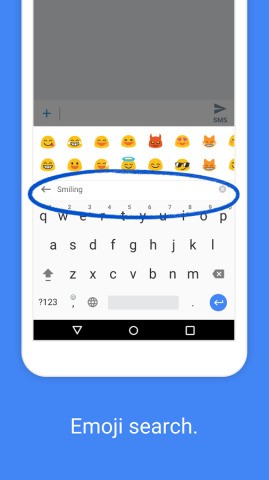
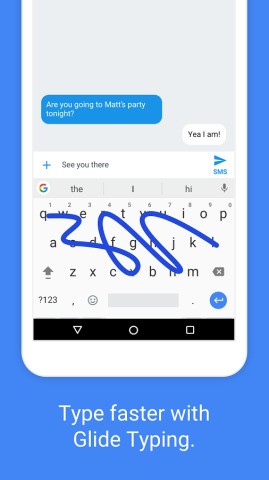
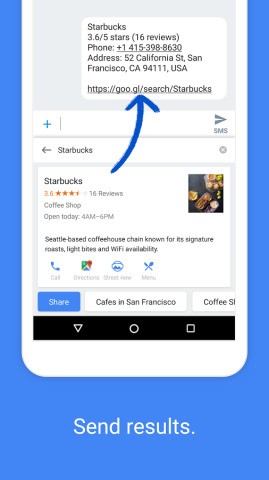
谷歌输入法下载安卓版,英文名“Gboard”,是由谷歌公司官方推出的安卓手机版输入法。它集合了多种强大的输入功能,旨在为用户提供高效、便捷的输入体验。无论是九键、二十六键、手写还是语音输入,谷歌输入法都能轻松应对,满足不同用户的输入需求。
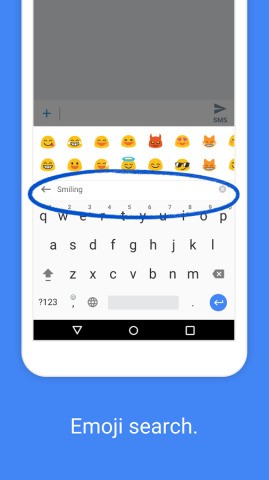
谷歌输入法App是一款由谷歌公司官方推出的安卓手机版输入法,该软件英文名叫做“Gboard”。它拥有强大的功能,支持多种输入方式,用户不管是九键、二十六键又或者是手写语音输入都没有问题,还支持图片表情包快捷输入,内置了超多表情包,让用户交流更有趣、更便利。另外用户的操作使用也是很轻松,它不仅拥有十分小巧的体积,而且还有简约的输入界面,更没有广告,给用户一个极致简约的输入体验。同时他还有大量实用的小功能,可以帮助用户设置智能纠错、辅助输入等,让你的打字更加轻松。谷歌输入法最新版本手机版还具备浏览器搜索功能,在用户的浏览器无法打开,或者是搜索不便利的时候,就可以通过输入法内置的搜索功能,让你轻松搜索找到自己想要的内容。如此多的功能,完全可以满足用户的日常使用需求,赶紧来本站下载体验一下吧。
滑行光标控制功能:用手指在空格键上滑动,即可移动光标
滑行删除功能:从删除键开始向左滑动,即可快速删除多个字词
将数字行设为始终显示(启用方式:依次点按“设置”→“偏好设置”→“数字行”)
符号提示功能:在按键上显示快速提示,用户可通过长按方式输入符号
启用方式:依次点按“设置”→“偏好设置”→“通过长按来输入符号”
单手模式:在大屏手机上,将该键盘固定到屏幕的左侧或右侧
主题背景:按您自己的喜好选择主题背景,还可以选择是否显示按键边框
1、可以快速切换键盘的模式,包括英文、五笔、拼音(半拼和全拼)、繁体字等等。
2、拥有很多输入法的皮肤设置,让你能够享受更多的视觉感受,打字也可以很唯美。
3、没有任何的广告的显示,也不需要开通会员,给大家的打字提供了便利。
滑行输入 — 用手指依次滑过要使用的字母,即可更快速地输入内容
语音输入 — 随时随地通过语音轻松输入文字
手写 — 可以潦草地书写,也可以工整地书写
表情符号搜索 — 更快速地找到所需的表情符号
GIF — 搜索和分享 GIF,以便最贴切地传达您的反应。
多语言输入 — 无需再手动切换语言。对于您已启用的任何语言,2265Gboard 都会提供自动更正服务和输入建议。
Google 翻译 — 在您使用该键盘输入内容的同时进行翻译
1、数百种表情符号任您选择,按住 Enter 键即可在任意应用中选择表情符号(Android 4.4 及以上版本)。
2、根据您所输入的内容学习您的输入模式:凡是之前输入过的字词,以后都能快速滑行输入,或在字词建议中找到该字词,而无需手动将该字词添加到个人字典中。长按某个建议字词即可将其从“记忆字词”或键盘字典中移除。
3、可在多个设备间同步记忆字词,以改进输入建议(启用方式:依次点击“Gboard 设置”→“字典”→“同步记忆字词”)。
4、滑行光标控制功能:用手指在空格键上滑动即可移动光标。
5、滑行删除功能:向左滑动 Delete 键即可快速删除多个字词。
6、始终显示数字行(启用方式:依次点击“设置”→“偏好设置”→“数字行”)
7、符号提示功能:在按键上显示快速提示,通过长按即可输入符号(启用方式:依次点击“Gboard 设置”→“偏好设置”→“通过长按来存取符号”)。
8、单手模式:在大屏手机上,长按 Enter 键并选择拇指图标即可将键盘固定到屏幕的左侧或右侧。
9、快速插入符号功能:滑过“?123”键即可临时切换到符号键盘并插入符号。
10、快速大写功能:从 SHIFT 键滑行至某个字符即可将其切换为大写。
11、主题背景:可根据您偏好的风格选择带按键边框或不带按键边框的主题背景。
12、支持 120 多种语言。
谷歌键盘gboard怎么设置摩斯密码?
1、点击最上面的语言
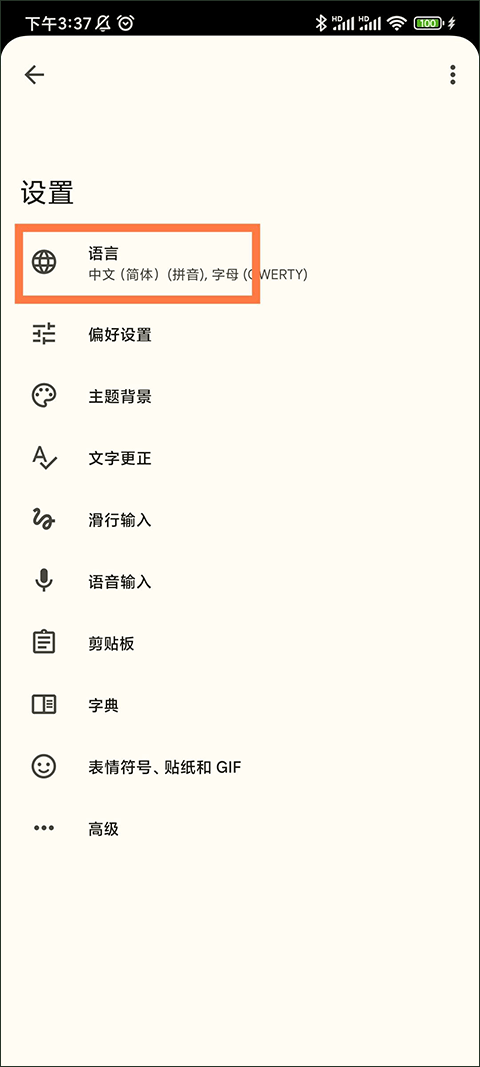
2、进入到语言界面可以看见我们现在设置使用的2款语言,这个时候点击最下方的添加键盘按钮
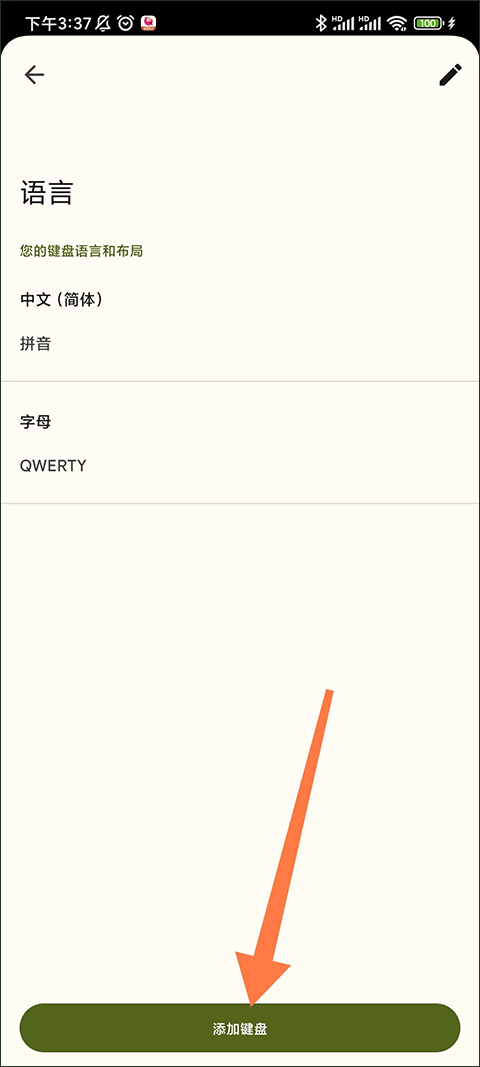
3、进入添加键盘界面先点击右上角的搜索按钮

4、在搜索框内输入英语后选择下方的英语(美国)
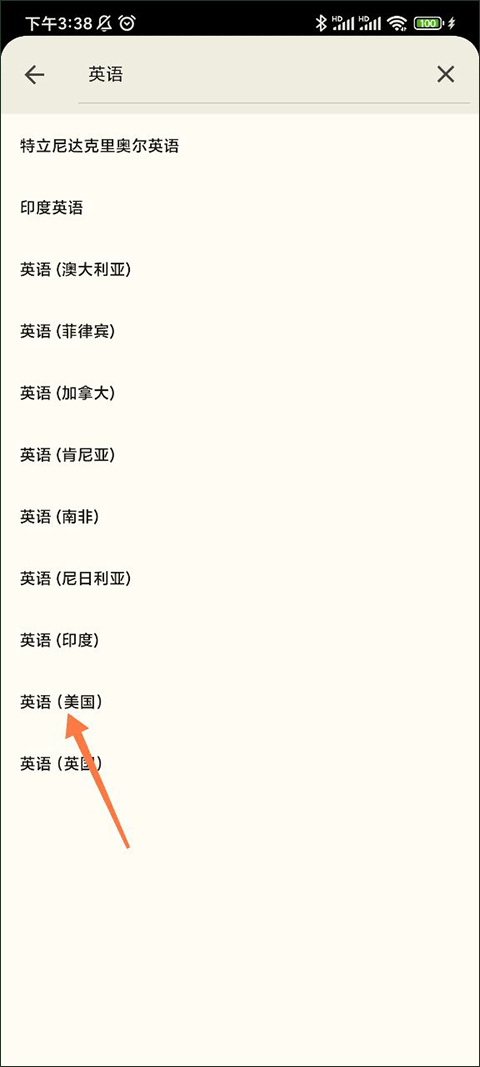
5、最后在新界面中向右滑到头,找到摩斯电码,并点击。这时就激活了摩斯电码模式,摩斯电码相关设置也会被显示在下方。
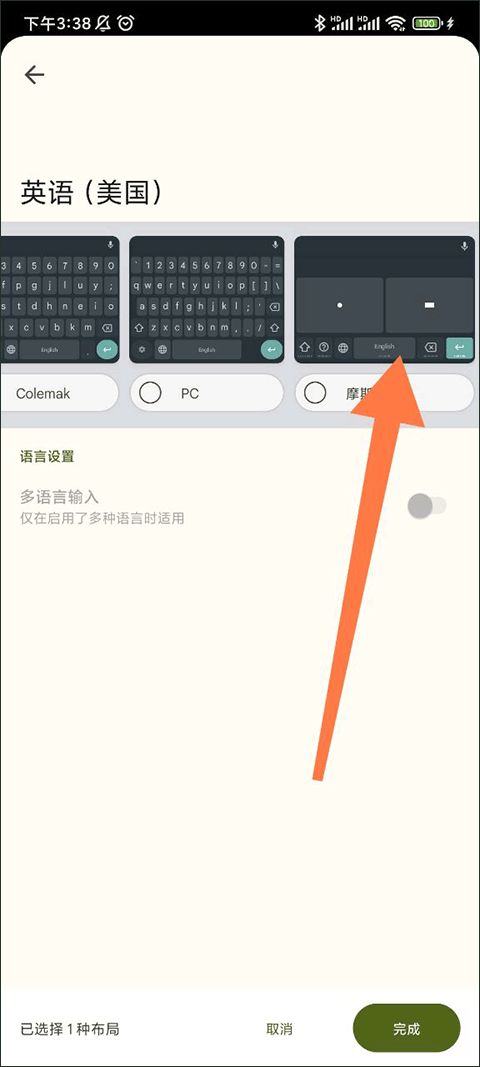
6、再次进入输入界面准备打字,这时Gboard语言依旧是英语(美国),只需点击左下方的地球图标就能切换到摩斯电码。